手机视频怎样投屏到电脑 电脑如何接收手机投屏视频
更新时间:2024-08-13 14:41:39作者:xtliu
在如今手机与电脑的普及下,人们常常需要将手机上的视频投屏到电脑上进行观看,投屏的方法多种多样,但最常见的是通过连接线或无线连接的方式实现。通过连接线将手机与电脑连接,然后在电脑上打开相应的软件即可完成投屏操作。而如果选择无线连接的方式,则需要在手机和电脑上安装相应的投屏软件,然后通过Wi-Fi或蓝牙等无线网络来进行连接。无论是哪种方式,只要按照正确的步骤来操作,就能轻松实现手机视频投屏到电脑的目的。
具体步骤:
1.电脑设置,打开【右下角通知】。
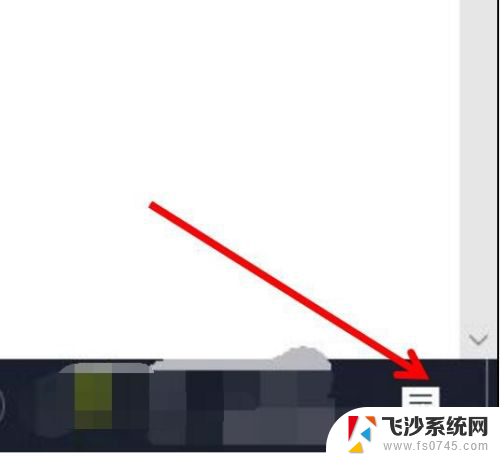
2.点击【所有设置】。
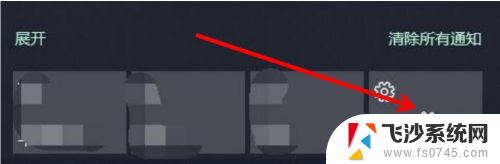
3.点击【系统】。
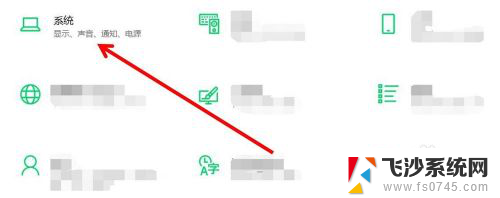
4.在下面找到【投影此电脑】。
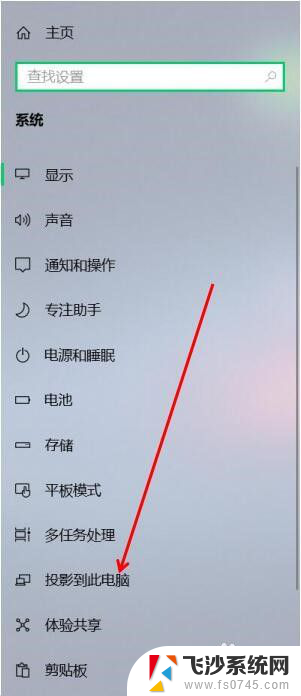
5.可以设置在【安全网络中可用】。电脑部分就设置好了。
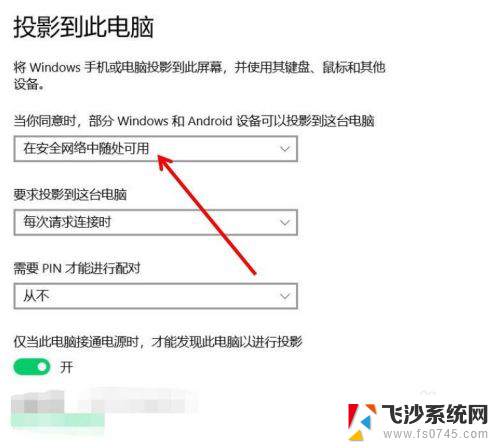
6.手机打开【设置】,点击上面【搜索】。
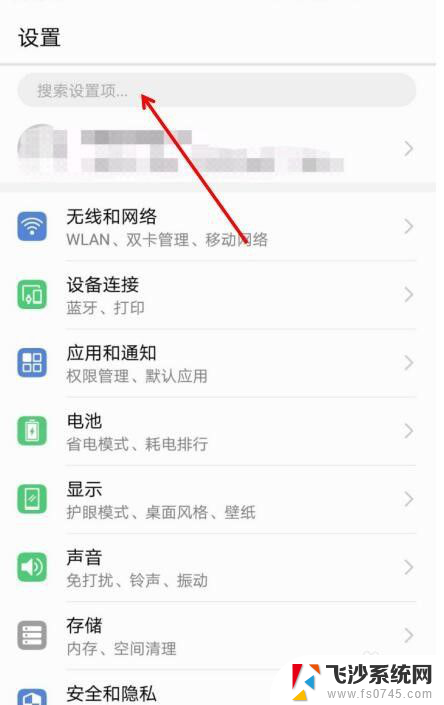
7.搜索【多屏互动】。
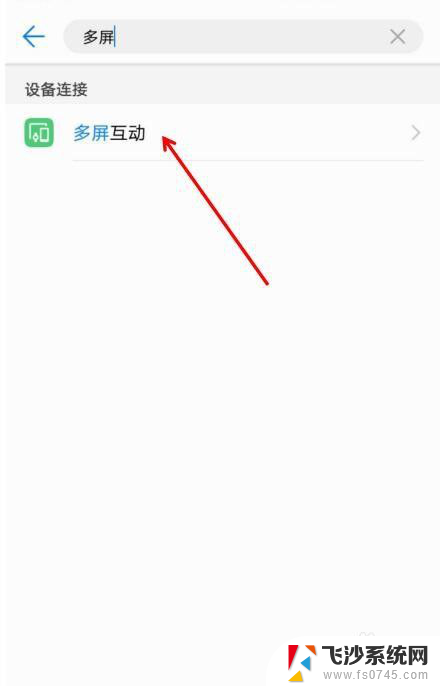
8.点击第二个【多屏互动】,选择【需要投屏的电脑】。之后就投屏到电脑上了。
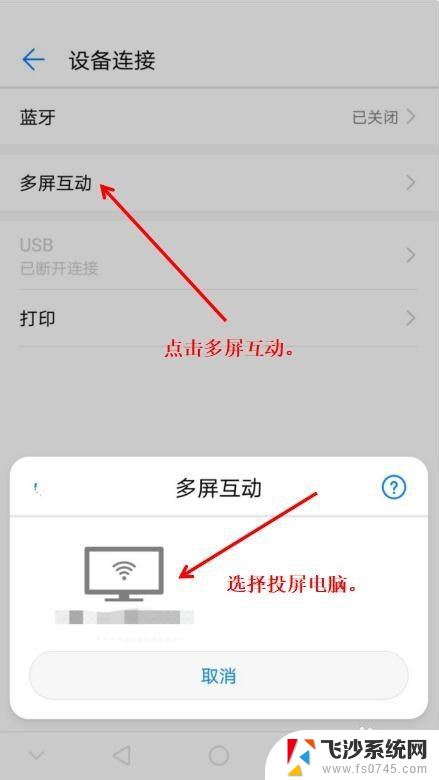
以上就是手机视频如何投屏到电脑的所有内容,如果遇到这种情况,你可以按照以上操作解决,非常简单快速,一步到位。
手机视频怎样投屏到电脑 电脑如何接收手机投屏视频相关教程
-
 怎样在电脑上投屏手机视频 手机视频投屏到电脑教程
怎样在电脑上投屏手机视频 手机视频投屏到电脑教程2024-03-21
-
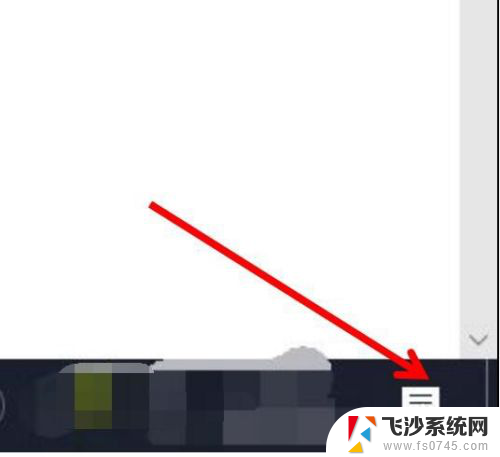 手机上视频怎么投屏到电脑 手机视频如何投屏到电脑教程
手机上视频怎么投屏到电脑 手机视频如何投屏到电脑教程2024-06-28
-
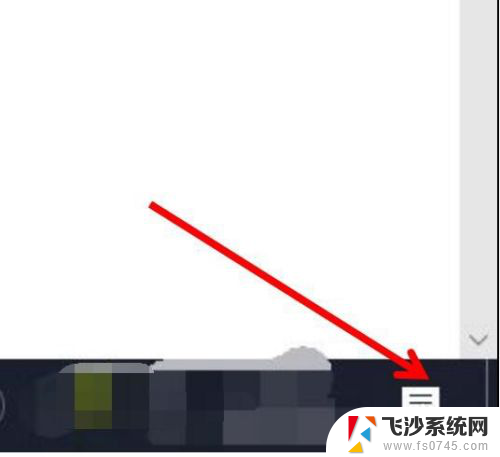 手机上的视频可以投屏到电脑上吗 手机视频投屏到电脑的方法
手机上的视频可以投屏到电脑上吗 手机视频投屏到电脑的方法2024-01-22
-
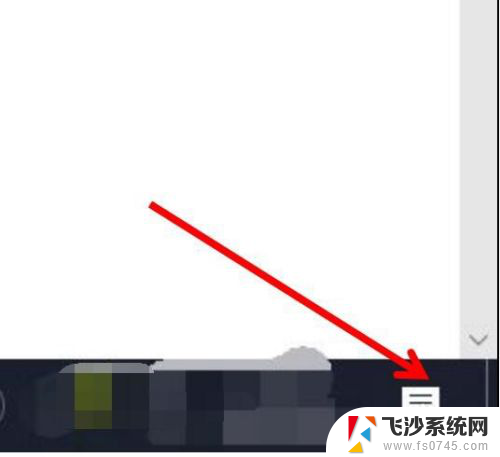 怎么把手机的视频投屏到电脑上 手机视频投屏到电脑的步骤
怎么把手机的视频投屏到电脑上 手机视频投屏到电脑的步骤2023-11-26
- 手机上视频可以投屏到电脑上吗 电脑怎么投屏手机视频
- 怎么把手机上的视频投屏到电脑上 手机如何投屏到电脑
- oppo手机如何投屏电视 oppo手机投屏电视设置教程
- 手机怎么连接机顶盒投屏到电视 苹果手机如何连接电视机顶盒投屏
- oppo手机与lg电视怎么投屏 oppo手机投屏电视设置教程
- 不支持投屏的电视怎样投屏 没有投屏功能的电视怎样实现手机投屏
- 电脑如何硬盘分区合并 电脑硬盘分区合并注意事项
- 连接网络但是无法上网咋回事 电脑显示网络连接成功但无法上网
- 苹果笔记本装windows后如何切换 苹果笔记本装了双系统怎么切换到Windows
- 电脑输入法找不到 电脑输入法图标不见了如何处理
- 怎么卸载不用的软件 电脑上多余软件的删除方法
- 微信语音没声音麦克风也打开了 微信语音播放没有声音怎么办
电脑教程推荐
- 1 如何屏蔽edge浏览器 Windows 10 如何禁用Microsoft Edge
- 2 如何调整微信声音大小 怎样调节微信提示音大小
- 3 怎样让笔记本风扇声音变小 如何减少笔记本风扇的噪音
- 4 word中的箭头符号怎么打 在Word中怎么输入箭头图标
- 5 笔记本电脑调节亮度不起作用了怎么回事? 笔记本电脑键盘亮度调节键失灵
- 6 笔记本关掉触摸板快捷键 笔记本触摸板关闭方法
- 7 word文档选项打勾方框怎么添加 Word中怎样插入一个可勾选的方框
- 8 宽带已经连接上但是无法上网 电脑显示网络连接成功但无法上网怎么解决
- 9 iphone怎么用数据线传输文件到电脑 iPhone 数据线 如何传输文件
- 10 电脑蓝屏0*000000f4 电脑蓝屏代码0X000000f4解决方法